Mời các em cùng tham khảo nội dung bài giảng của Bài 1: Thiết bị vào và thiết bị ra chương trình Tin học 7 Chân trời sáng tạo Chủ đề 1 do HOC247 biên soạn sẽ giúp các em tìm hiểu các kiến thức về các loại thiết bị ra vào thông tin.
Tóm tắt lý thuyết
1.1. Thiết bị vào và thiết bị ra
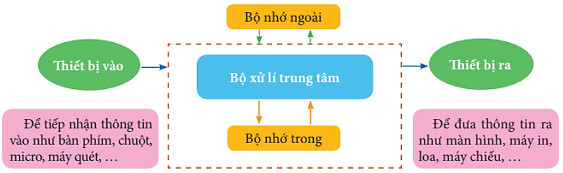
Hình 1. Sơ đồ cấu trúc chung của máy tính
Dựa vào hình 1 ta thấy:
- Có thể phân loại các thiết bị của máy tính thành bốn khối chức năng chính: thiết bị vào, bộ xử lí trung tâm (CPU - Central Processing Unit), bộ nhớ, thiết bị ra. Ngoài ra, máy tính còn có các thiết bị (cáp nối, dây dẫn, ...) thực hiện việc truyền thông tin giữa các bộ phận.
- Thiết bị vào thực hiện tiếp nhận thông tin dạng thường gặp (văn bản, hình ảnh, âm thanh, tiếp xúc, chuyển động), chuyển đổi thành dữ liệu số (dãy các bit) và đưa vào trong máy tính.
- Thiết bị ra thực hiện chuyển đổi dữ liệu trong máy tính thành dạng thông tin thường gặp như văn bản, hình ảnh, âm thanh.
- Một số thiết bị vào - ra có tích hợp bộ vi xử lí, bộ nhớ như máy quét, máy in. Các thiết bị này có thể thực hiện xử lí, lưu trữ, trao đổi thông tin với máy tính.
|
- Có nhiều loại thiết bị vào như bàn phím, chuột, màn hình cảm ứng, micro, máy quét, ... để tiếp nhận thông tin vào ở những dạng khác nhau như văn bản, âm thanh, hình ảnh, tiếp xúc, chuyển động. - Có nhiều loại thiết bị ra như màn hình, loa, máy in, máy chiếu, ... để đưa thông tin ra ở những dạng khác nhau như văn bản, âm thanh, hình ảnh. |
|---|
1.2. Sự đa dạng của thiết bị vào – ra
a) Máy tính xách tay
- Màn hình (có thể mở ra gập lại).
- Bàn phím và vùng cảm ứng chuột được gắn ở mặt trên thân máy.
- Camera được gắn vào cạnh trên màn hình, micro, loa được tính hợp ở cạnh hoặc ở dưới thân máy.
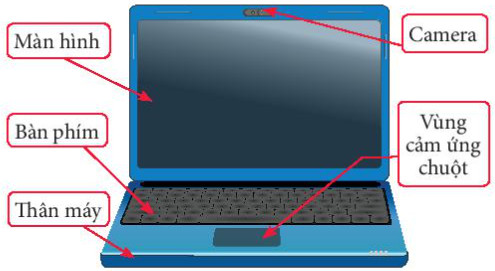
Hình 3: Thiết bị vào ra của máy tính xách tay
b) Máy tính bảng, điện thoại thông minh
- Màn hình cảm ứng liền khối với thân máy.
- Bàn phím ảo sẽ xuất hiện trên màn hình khi cần sử dụng (hoặc có thẻ dùng bút cảm ứng).
- Điều khiển bằng cách dùng ngón tay chạm trực tiếp vào màn hình cảm ứng.
- Micro, loa, camera cũng được tích hợp ngay trên thân máy.
 |
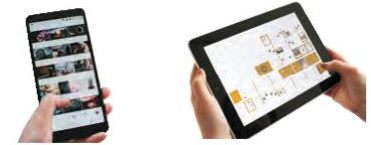 |
|
Hình 4: Bàn phím ảo trên máy tính bảng, điện thoại thông minh |
Hình 5: Điều khiển bằng cách chạm ngón tay vào màn hình |
c) Một số thiết bị số
- Một số thiết bị số khác như: Loa thông tinh, máy ghi hình kĩ thuật số, …
 |
 |
| Hình 7. Máy ghi hình kỹ thuật số | Hình 8. Loa thông minh |
| Các thiết bị vào – ra được thiết kế đa dạng phù hợp với nhu cầu sử dụng khác nhau của người dùng. |
|---|
1.3. Lắp ráp, sử dụng thiết bị an toàn
a) Lắp ráp một số thiết bị máy tính thông dụng
* Chuẩn kết nối, cổng kết nối và đầu nối
- USB (Universal Serial Bus): dùng kết nối chuột, bàn phím, loa, màn hình, … Có 3 loại phổ biến là USB-A, USB-B và USB-C.
Bảng 1. Một số cổng kết nối, đầu nối USB

- HDMI (High-Definition Multimedia Interface): dùng kết nối hình ảnh, âm thanh có chất lượng cao (như kết nối với tivi, máy chiếu, …). Có 3 loại phổ biết: HDMI-A, HDMI-C, HDMI-D.
Bảng 2. Một số cổng kết nối, đầu nối HDMI
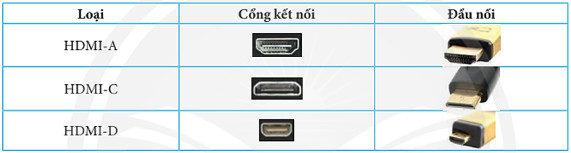
- VGA (Video Graphics Array) thường có trên máy tính để bàn, dùng kết nối màn hình với máy tính.
Bảng 3. Một số cổng kết nối, đầu nối VGA

* Lắp ráp máy tính đúng cách
Khi lắp ráp thiết bị vào máy tính, ta thực hiện lần lượt như sau:
- Chuẩn bị cáp nối, thiết bị cần được kết nối.
- Lựa chọn cổng kết nối có hình dạng, cấu tạo, kích thước vừa khớp với đầu nối.
- Đưa đầu nối sát vào cổng chỉnh vừa khớp, sau đó ấn nhẹ nhàng đầu nối khớp với cổng kết nối.
b) Sử dụng thiết bị an toàn
Một số ví dụ có thể dẫn đến lỗi thiết bị, hệ thống máy tính do sử dụng không đúng cách gây ra:
- Rút thiết bị nhớ khỏi máy tính khi một ứng dụng.
- Không tắt máy bằng cách nhấn nút nguồn trên thân máy hoặc ngắt nguồn điện cung cấp cho máy tính thì sẽ làm mất dữ liệu và có thể sẽ gây lỗi cho hệ thống máy tính.
- Để máy tính bị ẩm, ướt, bụi, bẩn sẽ gây lỗi, hư hỏng thiết bị.
- Dùng vải thô ráp lau màn hình hay để vật sắc, nhọn tác động vào màn hình sẽ dẫn đến xước, nút vỡ màn hình.
- Va đập mạnh sẽ gây lỗi, hỏng thiết bị, hệ thống máy tính.
|
- Cổng kết nối có cấu tạo, hình dạng, kích thước vừa khớp với đầu nối thiết bị. - Một số cổng kết nối thường gặp trên các máy tính hiện nay là USB, HDMI, VGA. - Láp ráp, sử dụng thiết bị không đúng sẽ gây ra lỗi, hư hỏng thiết bị, hệ thống máy tính. - Cần phải đọc kĩ và làm theo hướng dẫn khi lắp ráp, sử dụng thiết bị. |
|---|
Bài tập minh họa
Bài tập 1: Em hãy cho biết chức năng của các thiết bị sau: chuột, bàn phím, loa, bộ xử lí trung tâm, ổ cứng, màn hình?
Hướng dẫn giải:
- Chức năng của chuột: Tiếp nhận thông tin qua các nút nhấn, nút cuộn.
- Chức năng bàn phím: Tiếp nhận thông tin vào thông qua phím gõ (chữ cái, chữ số, ...)
- Chức năng loa: Đưa thông tin ra ở dạng âm thanh.
- Chức năng bộ xử lí trung tâm: Tiếp nhận thông vào như chuột, bàn phím, ... và đưa thông tin ra như: máy in, máy chiếu, ...
- Chức năng ổ cứng: Lưu trữ dữ liệu.
- Chức năng màn hình: Đưa thông tin ra thông qua việc chiếu lên màn chiếu.
Bài tập 2: Vai trò của thiết bị vào là gì?
Hướng dẫn giải:
Thiết bị vào để tiếp nhận thông tin vào ở những dạng khác nhau như văn bản, hình ảnh, âm thanh, chuyển động, …
Bài tập 3: Để kết nối màn hình và thân máy tính của máy tính để bàn người ta thường sử dụng chuẩn kết nối?
Hướng dẫn giải:
Chuẩn VGA (Video graphics array) để kết nối màn hình và thân máy tính trên một số các thiết bị máy tính để bàn.
Luyện tập
Qua bài học các em cần nắm được các về:
- Biết và nhận ra được các thiết bị vào - ra có nhiều loại, hình dạng khác nhau
- Biết được chức năng của mỗi loại thiết bị vào - ra trong thu thập, lưu trữ, xử lí và truyền thông tin
- Thực hiện đúng các thao tác với các thiết bị thông dụng của máy tính
- Nêu được ví dụ về thao tác không đúng cách sẽ gây ra lỗi cho máy tính
3.1. Trắc nghiệm Bài 1 Tin học 7 Chân trời sáng tạo
Các em có thể hệ thống lại nội dung kiến thức đã học được thông qua bài kiểm tra Trắc nghiệm Tin học 7 Chân trời sáng tạo Chủ đề 1 Bài 1 cực hay có đáp án và lời giải chi tiết.
-
- A. Màn hình
- B. Loa, tai nghe
- C. Máy in
- D. Máy chiếu
-
- A. Để xử lý thông tin
- B. Đưa thông tin ra ngoài
- C. Để tiếp nhận thông tin vào
- D. Thực hiện truyền thông tin giữa các bộ phận
-
- A. Bàn phím
- B. Chuột
- C. Máy quét
- D. Tất cả các đáp án trên
Câu 4-10: Mời các em đăng nhập xem tiếp nội dung và thi thử Online để củng cố kiến thức về bài học này nhé!
3.2. Bài tập SGK Bài 1 Tin học 7 Chân trời sáng tạo
Các em có thể xem thêm phần hướng dẫn Giải bài tập Tin học 7 Chân trời sáng tạo Chủ đề 1 Bài 1 để giúp các em nắm vững bài học và các phương pháp giải bài tập.
Khởi động trang 5 SGK Tin học 7 Chân trời sáng tạo - CTST
Khám phá 1 trang 6 SGK Tin học 7 Chân trời sáng tạo - CTST
Khám phá 2 trang 6 SGK Tin học 7 Chân trời sáng tạo - CTST
Khám phá trang 9 SGK Tin học 7 Chân trời sáng tạo - CTST
Khám phá trang 10 SGK Tin học 7 Chân trời sáng tạo - CTST
Khám phá trang 11 SGK Tin học 7 Chân trời sáng tạo - CTST
Luyện tập 1 trang 11 SGK Tin học 7 Chân trời sáng tạo - CTST
Luyện tập 2 trang 11 SGK Tin học 7 Chân trời sáng tạo - CTST
Luyện tập 3 trang 11 SGK Tin học 7 Chân trời sáng tạo - CTST
Thực hành 1 trang 11 SGK Tin học 7 Chân trời sáng tạo - CTST
Thực hành 2 trang 11 SGK Tin học 7 Chân trời sáng tạo - CTST
Thực hành 3 trang 11 SGK Tin học 7 Chân trời sáng tạo - CTST
Thực hành 4 trang 11 SGK Tin học 7 Chân trời sáng tạo - CTST
Vận dụng trang 11 SGK Tin học 7 Chân trời sáng tạo - CTST
Hỏi đáp Bài 1 Tin học 7 Chân trời sáng tạo
Trong quá trình học tập nếu có thắc mắc hay cần trợ giúp gì thì các em hãy comment ở mục Hỏi đáp, Cộng đồng Tin học HOC247 sẽ hỗ trợ cho các em một cách nhanh chóng!
Chúc các em học tập tốt và luôn đạt thành tích cao trong học tập!
-- Mod Tin Học 7 HỌC247


